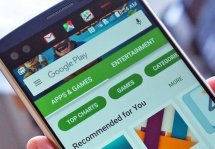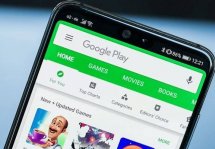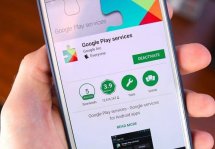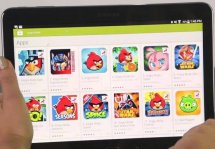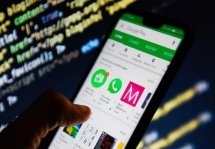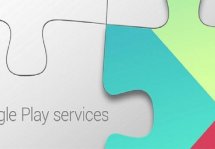Как зайти с телефона в Google Play и загружать приложения
Статьи и Лайфхаки
Вход в Google Play
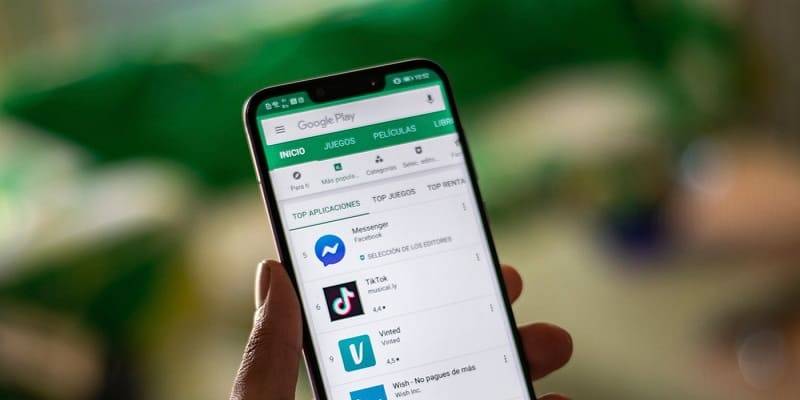
Сделать это можно через специальное приложение, иконка которого находится на рабочем столе. Если такой иконки нет, ищем её в меню.
Именно настройка Google Play является самой первостепенной задачей пользователя после того, как он приобретёт мобильное устройство. Обычно это предлагают сделать сами продавцы, и зачастую не бесплатно.
Попробуем выяснить, как пройти процедуру регистрации в online-магазине Android самому.
Аккаунт в Google Play нужен нам для того, чтобы мы могли скачивать свыше 1,5 миллиона приложения – как платных, так и бесплатных.
Благодаря этому нам становится доступно множество удобных сервисов компании Google, включая почту Gmail, Google-Диск, а также доступ к контактам с любого устройства.
Ни один владелец смартфона Android не может обойтись без регистрации и настройки Google Play. Отметим, что регистрация, по сути, является регистрацией в почтовом сервисе Gmail.
Зарегистрироваться можно как с домашнего компьютера, так и с мобильного устройства. При регистрации с ПК или ноутбука переходим по адресу gmail.com.
- Если же мы решили зарегистрироваться с устройства, находим иконку Google Play на рабочем столе или в меню.
- Нам будет предложено добавить Google-аккаунт.
- Выбираем «Новый» (или «Существующий», если у нас уже есть почтовый ящик Gmail), и проходим процедуру регистрации.
- Логин будет нашим почтовым адресом.
- Следует позаботиться о том, чтобы придумать себе достаточно сложный пароль.
- Ну а чтобы облегчить себе в будущем восстановление аккаунта при возникновении в том необходимости, заходим в пункт «Настроить параметры». Там указываем дополнительный почтовый адрес и номер нашего телефона.
- Принимаем условия соглашения.
Следующее меню отвечает за настройки синхронизации различных сервисов. Если некоторыми из них мы не пользуемся, отметки лучше убрать.
При настройке рекомендуется обязательно позаботиться о том, чтобы приложения обновлялись только через Wi-Fi, поскольку это поможет нам сэкономить денежные средства.
Загрузка приложений
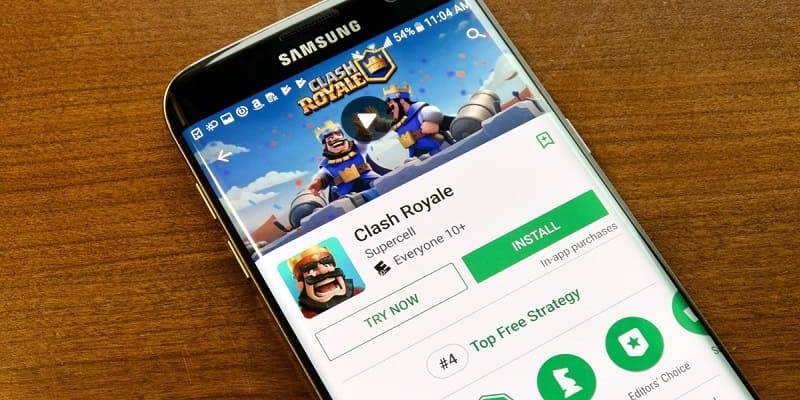
Находим приложение, которое нас интересует, и нажимаем на кнопку «Установить».
Отметим, что мы можем делать это даже удалённо, когда под рукой у нас нет мобильного устройства. Заходим с домашнего компьютера на play.google.com и проходим процедуру авторизации.
Теперь мы можем выбрать и загрузить приложение – при условии, что смартфон подключён к Интернету.
Подписывайтесь на нас в Telegram и ВКонтакте.

Сергей Семенов, 31 год
Аналитик, журналист, редактор
Настоящий мобильный эксперт! Пишет простым и понятным языком полезные статьи и инструкции мобильной тематики, раздает направо и налево наиполезнейшие советы. Следит за разделом «Статьи и Лайфхаки».
Информация полезна? Расскажите друзьям
Похожие материалы
Анекдот дня
В инстаграме ты model, actress, Dj, а в жизни едешь на трамвае на работу, где ты kassirsha.
Загрузить ещеПоделиться анекдотом:
Факт дня
Использовать для прослушивания музыки в lossless формате беспроводные наушники не имеет смысла – качество будет урезано.
Больше подробностейПоделиться фактом:
Совет дня
Перед наклейкой защитной пленки на стекло смартфона его поверхность следует обезжирить неспиртовой жидкостью.
А почему?Поделиться советом:
Цитата дня
«Идеальных парней не существует, но всегда есть один, идеальный для тебя».
(с) Боб Марли.Загрузить еще
Поделиться цитатой:
Угадаешь? Тогда ЖМИ!
Советуем глянуть эти материалы
Какое слово закрашено?

мда уж, не угадал!
ого, а ведь верно!
- Женой
- Умнее
- Интереснее
- Красивее